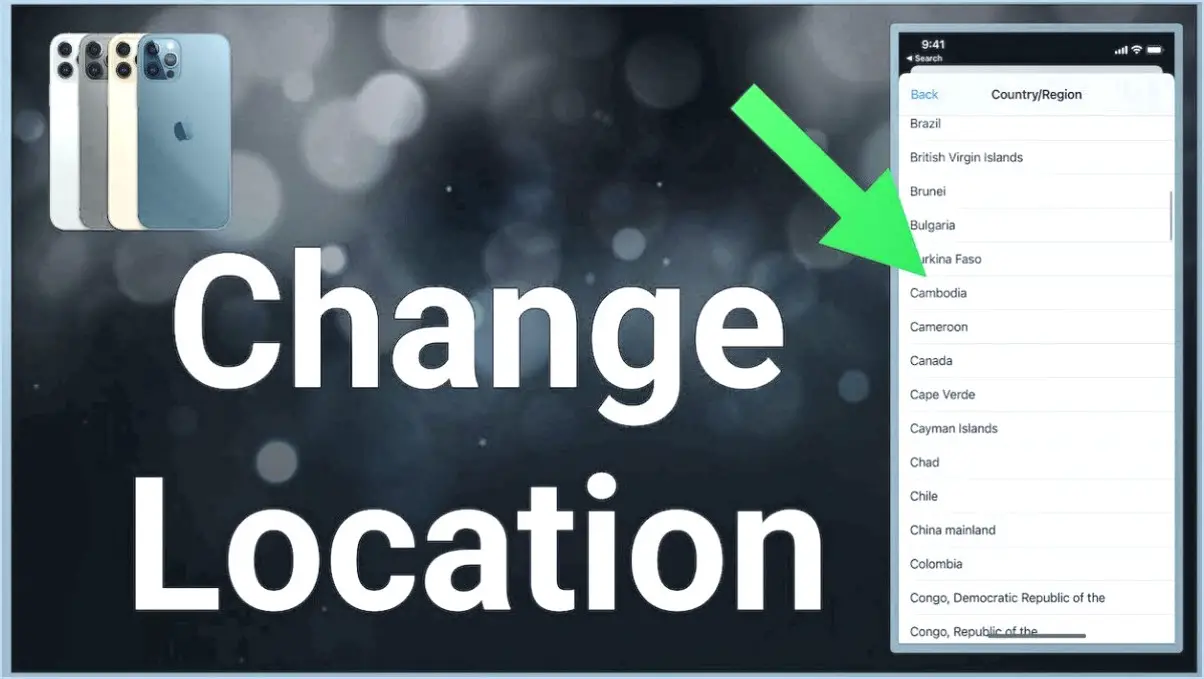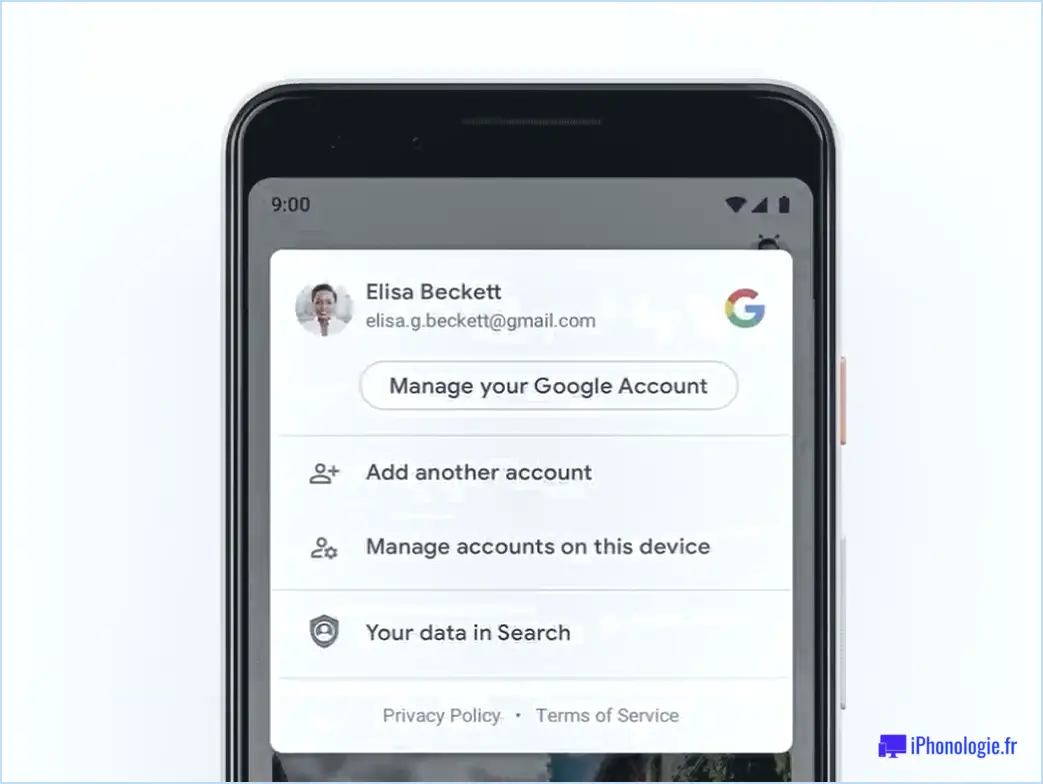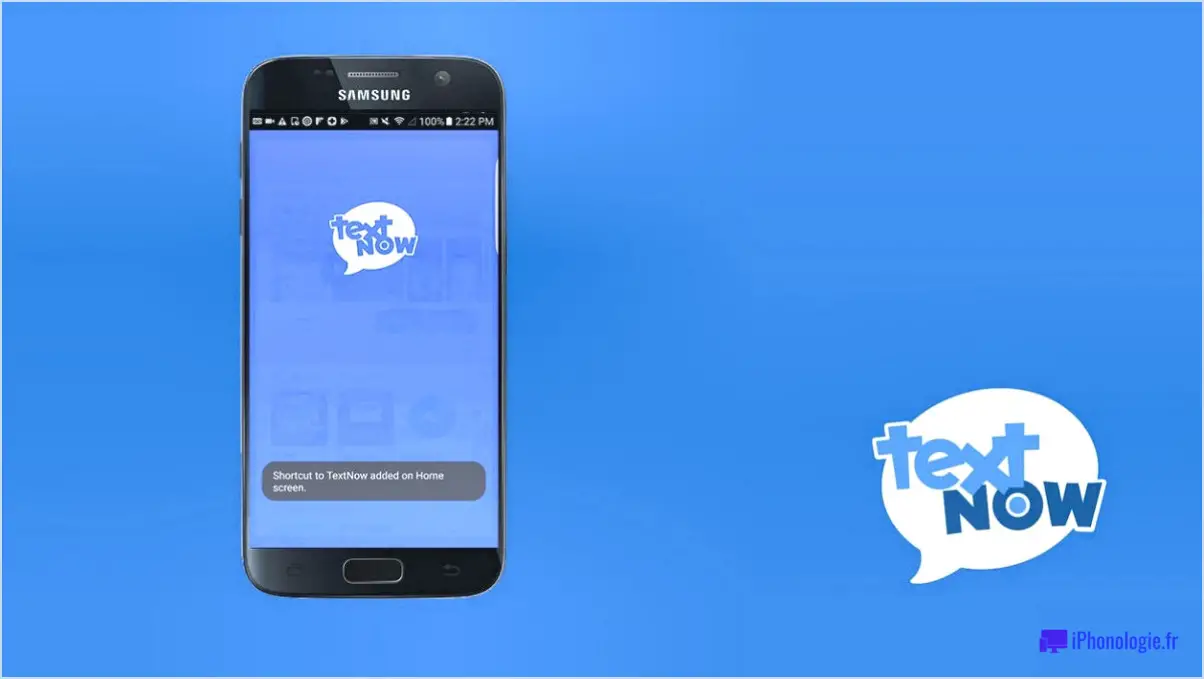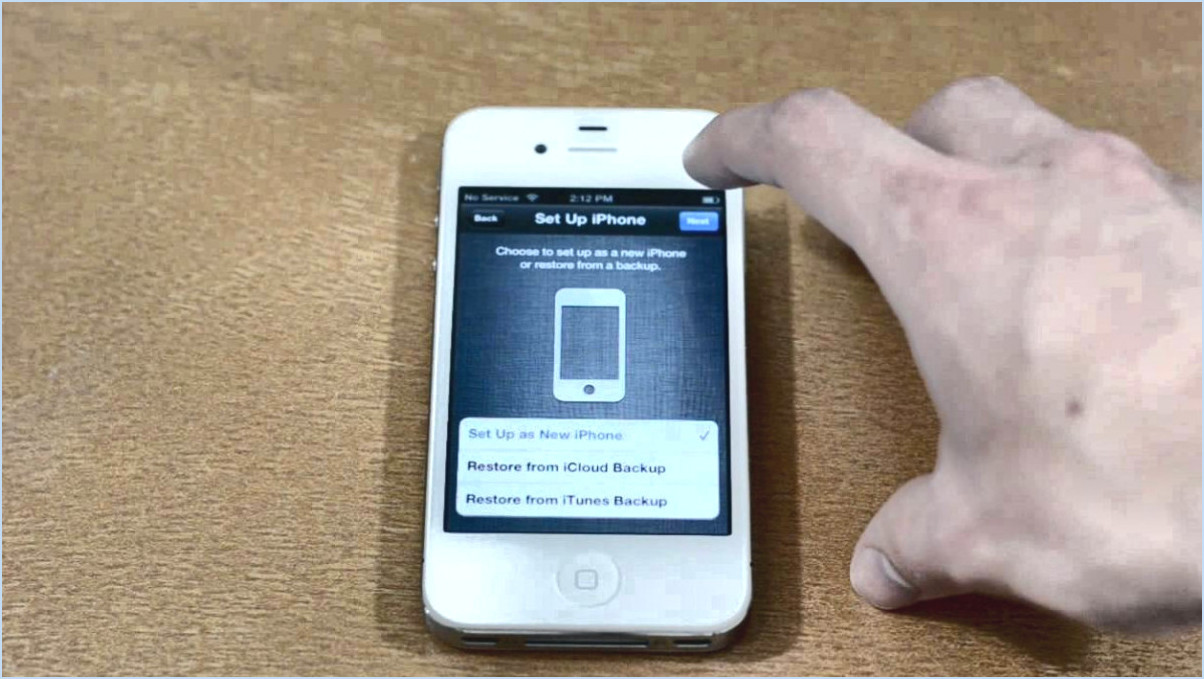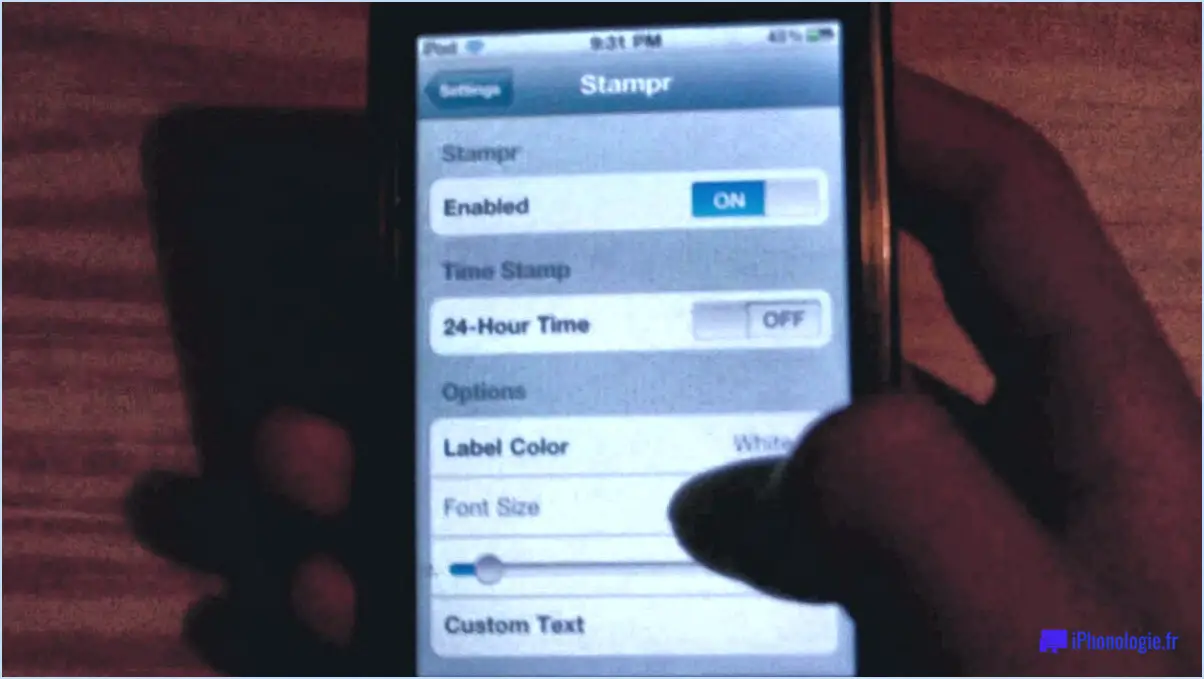L'écran de l'ipad zoomé est bloqué?

Si vous vous retrouvez avec un écran d'iPad zoomé et bloqué, il peut y avoir plusieurs raisons à ce problème. L'une d'entre elles est que vous avez déclenché par inadvertance la fonction de zoom lors de l'utilisation des fonctionnalités multitouch de votre iPad. Cela peut se produire lorsque vous balayez involontairement l'écran vers le haut au lieu de le balayer vers le bas.
Lorsque vous utilisez une application nécessitant un zoom, telle qu'une application de retouche photo, le fait de balayer l'écran vers le haut au lieu de le balayer vers le bas peut amener l'iPad à interpréter votre action comme une demande de zoom complet. Par conséquent, l'écran continuera à effectuer un zoom avant jusqu'à ce que vous relâchiez votre doigt de l'écran.
Pour résoudre ce problème, vous pouvez essayer une solution simple : tapez deux fois sur l'écran avec trois doigts. Ce geste permet d'activer ou de désactiver la fonction de zoom. En tapant deux fois sur l'écran avec trois doigts simultanément, vous devriez pouvoir rétablir la taille et la fonctionnalité normales de l'écran.
Si le problème persiste même après avoir essayé le geste du double-tap, il se peut que d'autres facteurs contribuent au problème. Dans ce cas, il est recommandé de vérifier les paramètres d'accessibilité de votre iPad. Parfois, la fonction de zoom peut être activée, ce qui fait que l'écran reste bloqué dans un état de zoom avant.
Pour accéder aux paramètres d'accessibilité de votre iPad, allez dans l'application "Réglages", puis appuyez sur "Accessibilité". De là, naviguez jusqu'à la section "Zoom" et assurez-vous qu'elle est désactivée. En désactivant la fonction de zoom dans les paramètres, vous devriez pouvoir résoudre le problème et reprendre le contrôle du niveau de zoom de l'écran.
En résumé, si l'écran de votre iPad est bloqué dans un état de zoom, cela est probablement dû au déclenchement accidentel de la fonction de zoom ou à l'activation de la fonction de zoom dans les réglages d'accessibilité. En tapant deux fois sur l'écran avec trois doigts ou en désactivant la fonction de zoom dans les réglages, vous pouvez remédier au problème et ramener l'écran de votre iPad à sa taille et à ses fonctionnalités normales.
Comment rétablir la taille normale de l'écran de mon iPad?
Pour rétablir la taille normale de l'écran de votre iPad, plusieurs options s'offrent à vous. Voici ce que vous pouvez faire :
- Application Screen Zoom: Vous pouvez utiliser une application tierce comme Screen Zoom, qui vous permet d'ajuster la taille de l'écran et le niveau de zoom en fonction de vos préférences. Il suffit de télécharger l'application à partir de l'App Store, de l'installer sur votre iPad et de suivre les instructions pour redimensionner votre écran.
- Outils intégrés: Vous pouvez également utiliser les outils intégrés à votre iPad pour ajuster la taille de l'écran. Voici comment procéder :
a. Allez dans l'application "Réglages" de votre iPad.
b. Tapez sur "Affichage & Luminosité" ou "Accessibilité" (selon la version de votre iOS).
c. Recherchez des options telles que "Zoom d'affichage" ou "Zoom" et tapez dessus.
d. Choisissez le niveau de zoom souhaité ou l'option de taille d'écran.
En utilisant une application spécialisée comme Screen Zoom ou les outils intégrés à votre iPad, vous pouvez facilement redonner à votre écran sa taille normale. Essayez ces méthodes et trouvez celle qui vous convient le mieux.
Comment démagnétiser l'écran de mon Apple?
Pour démagnétiser votre écran Apple, vous avez plusieurs options à votre disposition. Tout d'abord, vous pouvez utiliser la fonction de zoom intégrée disponible sur votre téléphone ou votre ordinateur portable. Cette fonction vous permet de régler le niveau d'agrandissement selon vos préférences, réduisant ainsi le grossissement de l'écran. Il vous suffit d'accéder aux paramètres d'accessibilité de votre appareil et de naviguer jusqu'aux options de zoom.
Vous pouvez également explorer des solutions tierces telles que l'application Screen Magnifier. Cette application offre une flexibilité et une personnalisation supplémentaires pour ajuster les paramètres d'agrandissement sur l'écran de votre Apple.
N'oubliez pas que pour régler efficacement l'agrandissement, il est essentiel de comprendre l'appareil et le système d'exploitation que vous utilisez. Profitez de la documentation officielle et des ressources d'assistance fournies par Apple pour obtenir des instructions détaillées adaptées à votre appareil.
En appliquant ces méthodes, vous serez en mesure de démagnétiser votre écran Apple et de le remettre à la taille souhaitée sans effort.
Pourquoi ne puis-je pas ouvrir Zoom sur mon iPad?
Malheureusement, Zoom n'est pas disponible pour une utilisation directe sur l'iPad. Bien que Zoom soit une plateforme de vidéoconférence très populaire, elle s'adresse principalement aux ordinateurs de bureau et aux appareils mobiles tels que les ordinateurs, les smartphones et les tablettes fonctionnant avec les systèmes Android ou iOS. Il existe cependant d'autres moyens d'accéder à Zoom sur votre iPad.
- Le client web de Zoom : Vous pouvez ouvrir Zoom sur votre iPad en visitant le site web de Zoom à l'aide d'un navigateur web, tel que Safari. De là, vous pouvez participer à des réunions, en planifier de nouvelles et accéder aux fonctions essentielles de Zoom.
- Application mobile Zoom : Bien qu'il n'existe pas d'application Zoom spécialement conçue pour l'iPad, vous pouvez toujours télécharger la version iPhone de l'application Zoom à partir de l'App Store. L'application n'utilise peut-être pas tout l'espace de l'écran de votre iPad, mais elle vous permettra de participer à des réunions Zoom et de profiter de la plupart des fonctionnalités disponibles.
Bien qu'il serait pratique d'avoir une application Zoom native pour l'iPad, l'utilisation du client web ou de l'application iPhone peut toujours vous offrir une expérience Zoom satisfaisante sur votre iPad.
Comment redimensionner la fenêtre Safari sur l'IPAD?
Pour redimensionner la fenêtre Safari sur votre iPad, vous pouvez suivre les étapes suivantes :
- Ouvrez l'application Réglages sur votre iPad.
- Tapez sur "Général" dans le menu des réglages.
- Faites défiler vers le bas et recherchez "Accessibilité".
- Tapez sur "Accessibilité" pour ouvrir les options d'accessibilité.
- Recherchez l'option "Redimensionner l'écran" et tapez dessus.
- Vous verrez une barre verticale sur le côté droit de l'écran.
- Pour agrandir la fenêtre Safari, faites glisser le bas de l'écran vers le haut.
- Pour réduire la taille de la fenêtre Safari, faites glisser le bas de l'écran vers le bas.
En suivant ces étapes, vous pouvez facilement redimensionner la fenêtre Safari sur votre iPad à la taille souhaitée. Profitez de la navigation avec une taille de fenêtre adaptée à vos préférences !
Comment faire un zoom arrière dans Safari?
A dézoomer dans Safari, il suffit d'ouvrir la barre de menu et de choisir "Afficher" suivi de "Zoom arrière". Vous pouvez également utiliser les raccourcis clavier suivants "Commande -" pour effectuer un zoom arrière ou "Commande Shift -" pour rétablir le niveau de zoom. Cette action réduira la taille du contenu affiché sur la page web, ce qui vous permettra d'en voir une plus grande partie à la fois.
Pourquoi tout ce qui s'affiche sur l'écran de mon Mac est-il énorme?
Il y a plusieurs raisons pour lesquelles tout ce qui apparaît sur l'écran de votre Mac peut sembler énorme.
- Réglages d'affichage : L'écran de votre Mac est peut-être réglé sur une taille plus grande que d'habitude, ce qui fait que tout semble plus grand que prévu.
- Conception des applications et des fonctionnalités : Certaines applications et fonctionnalités peuvent utiliser plus d'espace à l'écran, ce qui donne l'impression que les éléments sont plus grands.
- Sélection de la résolution : Si vous avez choisi une résolution élevée qui n'est pas adaptée à votre moniteur, il peut en résulter des visuels surdimensionnés.
Pour remédier à ce problème, envisagez d'ajuster la taille de votre écran ou de sélectionner une résolution inférieure afin d'optimiser l'aspect de l'écran.
Comment débloquer Zoom?
Pour débloquer le zoom, désinstallez l'application de votre appareil, puis réinstaller l'application.